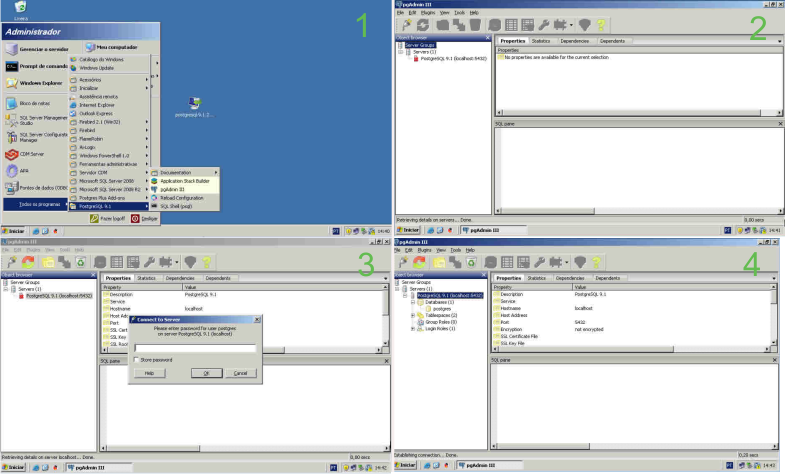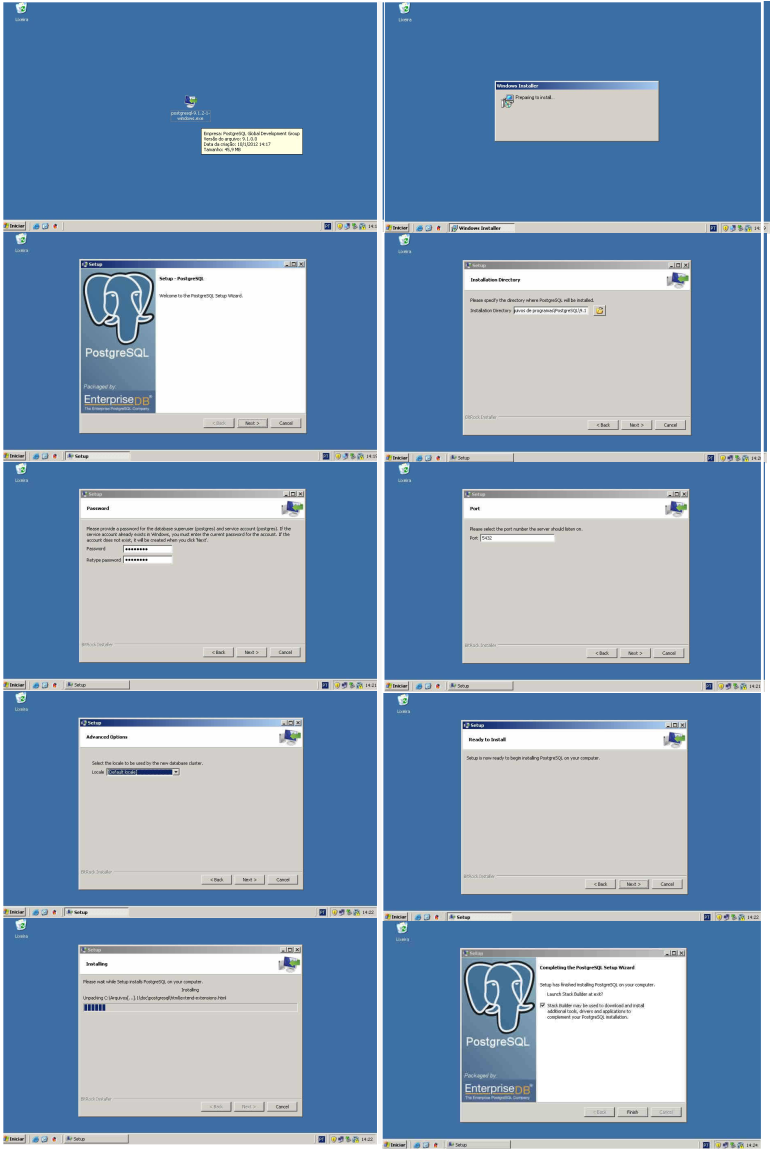Dando continuidade a instalação do Postgresql vamos executar o PGAdmin que nada mais é que a ferramenta utilizada para gerencia o banco de dados em modo gráfico.
O atalho pode ser encontrado no diretório default de instalação no Menu Iniciar!
Após executar o PGAdmin ele por padrão nos mostra a lista de servidores instalados no nosso caso temos 1 somente e no nome padrão é conforme a versão "PostgreSQL 9.1" clique nele.
Agora digite a senha que você cadastrou na instalação.
O banco já está instalado, após a autenticação padrão no banco de dados poderemos manipulá-lo.
Liberando as conexões:
Por padrão o PostgreSql vem configurado para receber apenas conexões locais, para permitir conexões remotas vamos precisar alterar o arquivo postgresql.conf e pg_hba.conf.
No arquivo postgresql.conf:
#listen_addresses = ‘localhost’ # what IP address(es) to listen on
Para aceitar qualquer ip coloque o caracter '*' no lugar 'locahost', caso queira que um único computador acesse esse banco de dados, coloque o ip no lugar 'localhost'.
#listen_addresses = ‘*’ # what IP address(es) to listen on
Salve o arquivo.
No aqruivo pg_hba.conf:
Por padrão o arquivo vem com essa configuração.
# IPv4 local connections:
host all all 127.0.0.1/32 md5
# IPv6 local connections:
host all all ::1/128 md5
Para liberar é só alterar:
host all all 0.0.0.0/0 md5
host all usuariobancodedados 0.0.0.0/0 md5 -> especificando usuário que pode se conectar
host banco usuariobancodedados 0.0.0.0/0 md5 -> especificando banco e usuário
host all usuariobancodedados 192.168.0.30/32 md5 -> especificando uma rede
Após salve e feche o arquivo e reinicie o computador para que as configurações tenham efeito.
Pronto!
O atalho pode ser encontrado no diretório default de instalação no Menu Iniciar!
Após executar o PGAdmin ele por padrão nos mostra a lista de servidores instalados no nosso caso temos 1 somente e no nome padrão é conforme a versão "PostgreSQL 9.1" clique nele.
Agora digite a senha que você cadastrou na instalação.
O banco já está instalado, após a autenticação padrão no banco de dados poderemos manipulá-lo.
Liberando as conexões:
Por padrão o PostgreSql vem configurado para receber apenas conexões locais, para permitir conexões remotas vamos precisar alterar o arquivo postgresql.conf e pg_hba.conf.
No arquivo postgresql.conf:
#listen_addresses = ‘localhost’ # what IP address(es) to listen on
Para aceitar qualquer ip coloque o caracter '*' no lugar 'locahost', caso queira que um único computador acesse esse banco de dados, coloque o ip no lugar 'localhost'.
#listen_addresses = ‘*’ # what IP address(es) to listen on
Salve o arquivo.
No aqruivo pg_hba.conf:
Por padrão o arquivo vem com essa configuração.
# IPv4 local connections:
host all all 127.0.0.1/32 md5
# IPv6 local connections:
host all all ::1/128 md5
Para liberar é só alterar:
host all all 0.0.0.0/0 md5
host all usuariobancodedados 0.0.0.0/0 md5 -> especificando usuário que pode se conectar
host banco usuariobancodedados 0.0.0.0/0 md5 -> especificando banco e usuário
host all usuariobancodedados 192.168.0.30/32 md5 -> especificando uma rede
Após salve e feche o arquivo e reinicie o computador para que as configurações tenham efeito.
Pronto!
Por padrão o POSTGRESQL só é acessado localmente, vamos explicar durante a instalação como é possível o acesso por computadores client.
Baixe o POSTGRESQL: http://www.enterprisedb.com/products-services-training/pgdownload#windows
Após o download siga os passos da instalação(básica) é muito intuitivo deve-se dar uma maior atenção para o momento em que é informada a senha do usuário "master/root/postgres".
Baixe o POSTGRESQL: http://www.enterprisedb.com/products-services-training/pgdownload#windows
Após o download siga os passos da instalação(básica) é muito intuitivo deve-se dar uma maior atenção para o momento em que é informada a senha do usuário "master/root/postgres".
Na próxima postagem abordaremos o seu gerenciador o PGADMIN III.
Chega mais TI
ERP´s e suas Ferramentas, Tecnologia e Segurança da Informação, Servidores e muitas dicas!